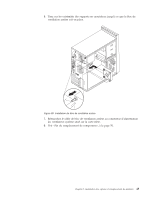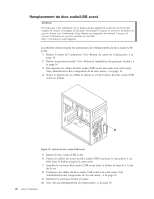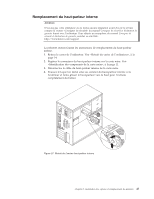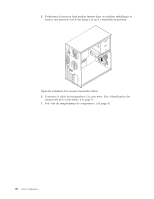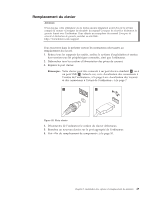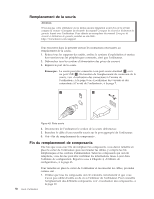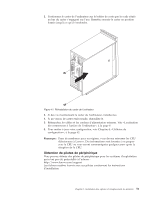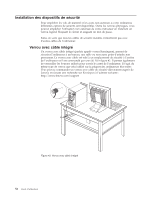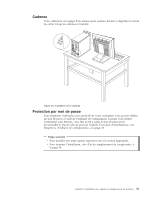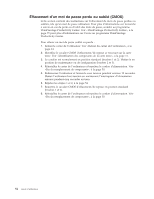Lenovo ThinkCentre A62 (French/Canadian French) User guide - Page 62
Remplacement, souris, remplacement, composants
 |
View all Lenovo ThinkCentre A62 manuals
Add to My Manuals
Save this manual to your list of manuals |
Page 62 highlights
Remplacement de la souris Attention N'ouvrez pas votre ordinateur ou ne tentez aucune réparation avant d'avoir lu et bien compris la section «Consignes de sécurité» du manuel Consignes de sécurité et déclaration de garantie fourni avec l'ordinateur. Pour obtenir un exemplaire du manuel Consignes de sécurité et déclaration de garantie, accédez au site Web : http://www.lenovo.com/support Vous trouverez dans la présente section les instructions nécessaires au remplacement de la souris. 1. Retirez tous les supports des unités, arrêtez le système d'exploitation et mettez hors tension tous les périphériques connectés, ainsi que l'ordinateur. 2. Débranchez tous les cordons d'alimentation des prises de courant. 3. Repérez le port de la souris. Remarque : La souris peut être connectée à un port souris standard 1 ou à un port USB 2 . En fonction de l'emplacement de connexion de la souris, voir «Localisation des connecteurs à l'arrière de l'ordinateur», à la page 8 ou «Localisation des voyants et des connecteurs à l'avant de l'ordinateur», à la page 7. Figure 40. Ports souris 4. Déconnectez de l'ordinateur le cordon de la souris défectueuse. 5. Branchez le câble d'une nouvelle souris sur le port approprié de l'ordinateur. 6. Voir «Fin du remplacement de composants». Fin du remplacement de composants Une fois que vous avez fini de remplacer les composants, vous devez remettre en place le carter de l'ordinateur, puis reconnecter les câbles, y compris les fils téléphoniques et les cordons d'alimentation. Selon les composants qui ont été remplacés, vous devrez peut-être confirmer les informations mises à jour dans l'utilitaire de configuration. Reportez-vous à Chapitre 4, «Utilitaire de configuration», à la page 63. Pour remettre en place le carter de l'ordinateur et reconnecter les câbles, procédez comme suit : 1. Vérifiez que tous les composants ont été remontés correctement et que vous n'avez pas oublié d'outils ou de vis à l'intérieur de l'ordinateur. Pour connaître l'emplacement des différents composants, voir «Localisation des composants», à la page 10. 50 Guide d'utilisation